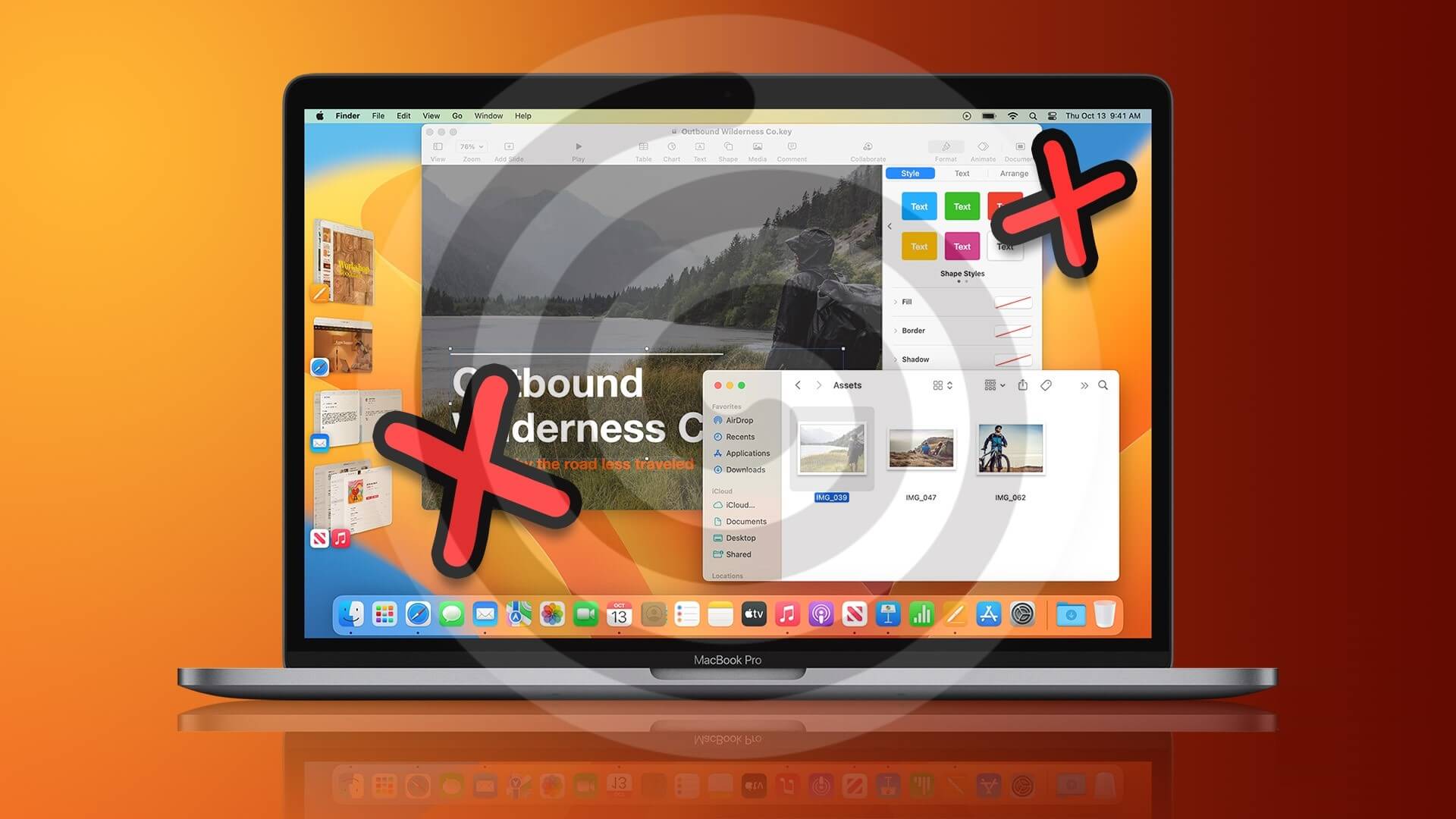Несмотря на то, что существуют хорошие альтернативы Safari, пользователи Mac продолжают возвращаться к нему по нескольким причинам. Он лёгкий, использует меньше оперативной памяти и улучшается с каждым крупным обновлением macOS. Однако вы можете обнаружить, что Типичная ошибка Safari «Не удалось найти сервер»В этой статье мы рассмотрим лучшие способы решения проблемы, из-за которой Safari не находит сервер на Mac.
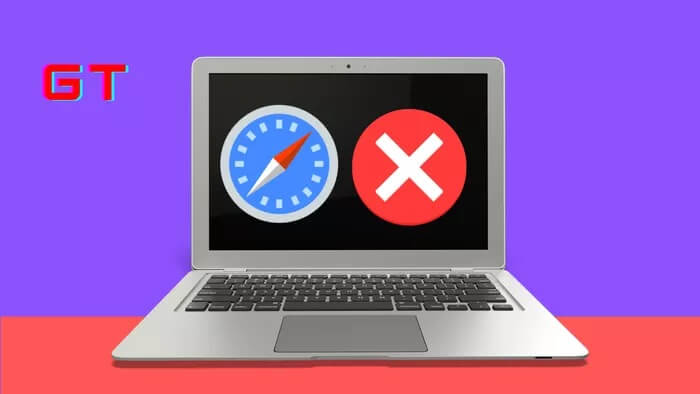
Существует несколько причин, по которым Safari не может обнаружить сервер на вашем Mac. Давайте обсудим их и попробуем устранить.
1. Загрузите веб-страницу
Из-за нестабильного интернет-подключения на вашем Mac ваша сеть Wi-Fi может не подключиться к серверу. Вы можете просто нажать кнопку обновления или использовать сочетание клавиш Command + R и повторить попытку подключения.
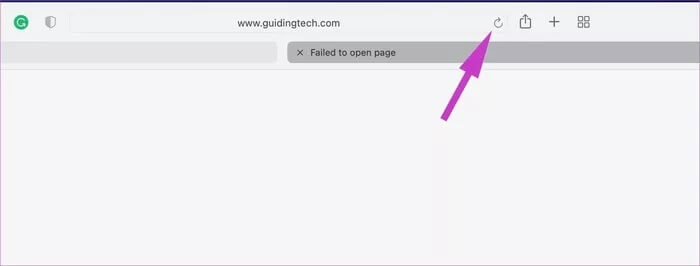
2. Дважды проверьте URL
Вы правильно ввели URL-адрес сайта? Даже одна опечатка в адресе может привести к тому, что Safari на вашем Mac обнаружит ошибку сервера.
Перепроверьте URL-адрес веб-страницы и попробуйте перезагрузить ее.
3. Проверьте, не упал ли сайт.
Safari, возможно, не смог обнаружить ошибку сервера. Каждый веб-сайт хранит контент и другие данные на стороннем или корпоративном сервере.
Такие технологические гиганты, как Netflix, Amazon и другие, используют AWS, в то время как некоторые предпочитают Microsoft Azure. Небольшие сайты выбирают множество решений для веб-хостинга. Эти серверы иногда выходят из строя. Вы можете подтвердить наличие проблемы с помощью DownDetector.
Если проблема действительно на стороне сервера, у вас не будет другого выбора, кроме как ждать, пока администратор исправит неполадку.
4. Отключить VPN
Используете ли вы VPN на Mac? VPN может мешать работе некоторых сайтов из определённых регионов. Вам нужно отключить VPN в меню «Системные настройки». Вот как это сделать.
Шаг 1: Нажмите на маленький значок Apple в левом верхнем углу.
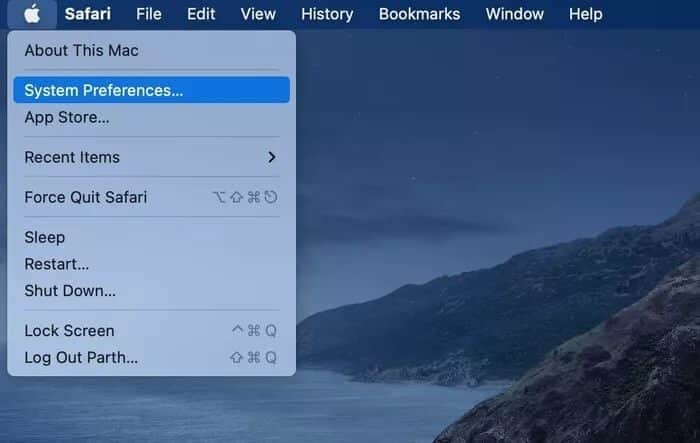
Шаг 2: Откройте меню «Системные настройки».
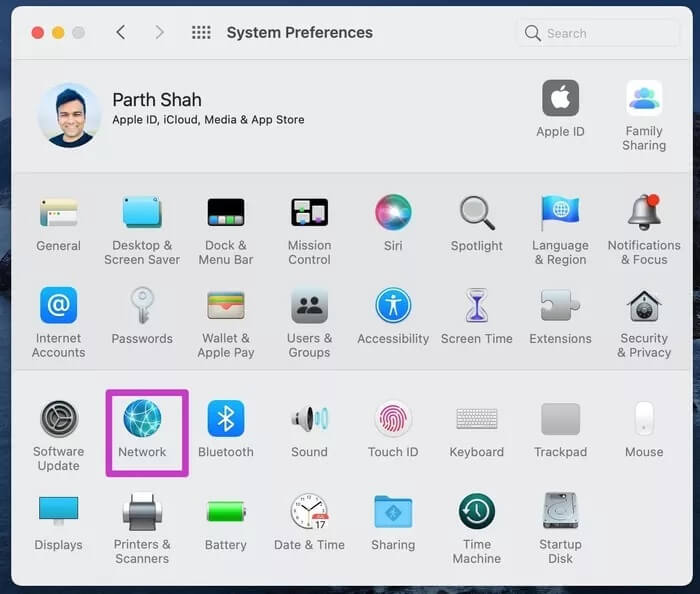
Шаг 3: Откройте «Сеть» и отключите VPN из следующего меню.
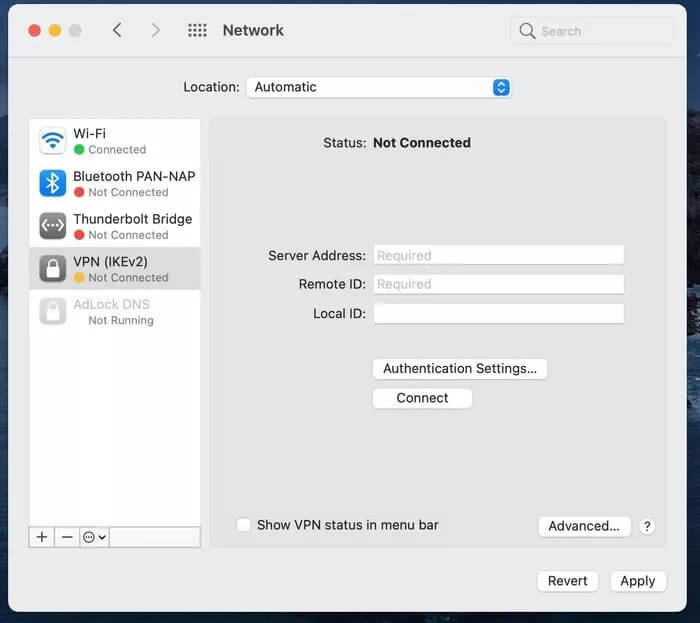
5. Отключите iCloud Private Relay
С обновлением macOS Monterey Apple включила Частное реле iCloud Для подписчиков iCloud+. Сервис перенаправляет ваш интернет-трафик через сервер Apple и защищает ваше точное местоположение.
Некоторые веб-сайты, использующие геолокацию, могут требовать указания вашего точного местоположения и могут иметь проблемы при работе с включенной функцией iCloud Private Relay.
К счастью, Apple позволяет пользователям отключать iCloud Private Relay для определённого Wi-Fi-подключения на Mac. Вот как это сделать.
Шаг 1: Откройте меню «Системные настройки» на вашем Mac.
Шаг 2: Перейдите в раздел Сеть > Wi-Fi.
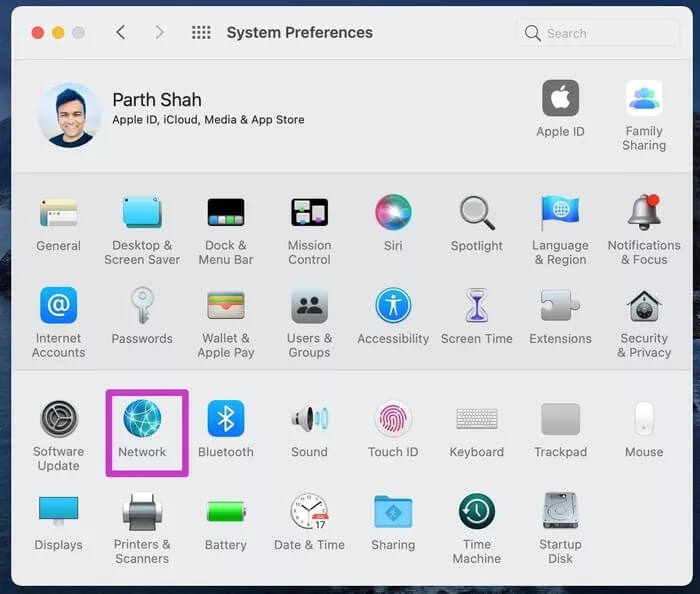
Шаг 3: Отключите iCloud Private Relay для подключенной сети Wi-Fi.
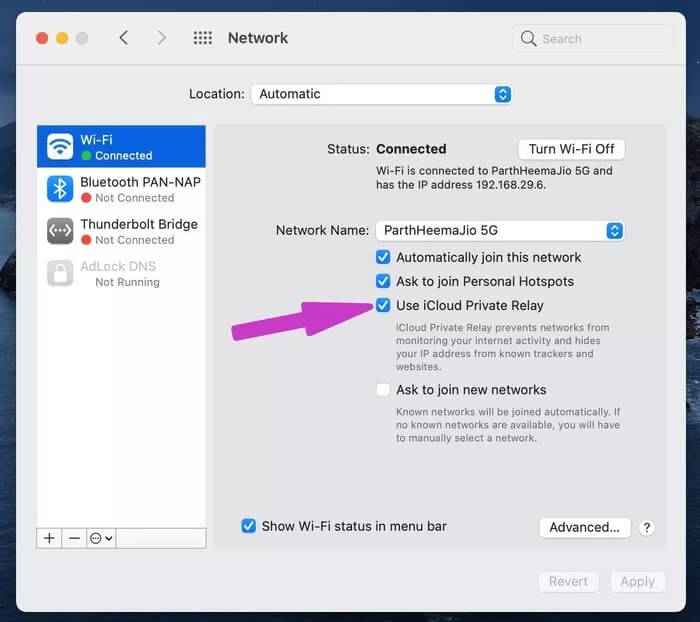
6. Измените настройки DNS.
Вы можете изменить настройки DNS по умолчанию, используя публичный DNS от Google, и пользоваться Safari без каких-либо проблем.
Шаг 1: Откройте меню «Системные настройки» на вашем Mac.
Шаг 2: Перейдите в меню «Сеть» > «Дополнительно».
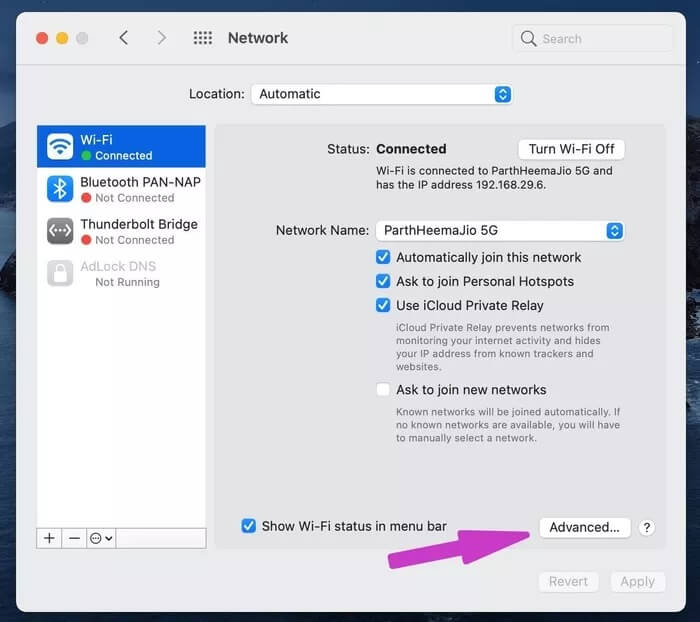
Шаг 3: Выберите DNS в верхней строке меню.
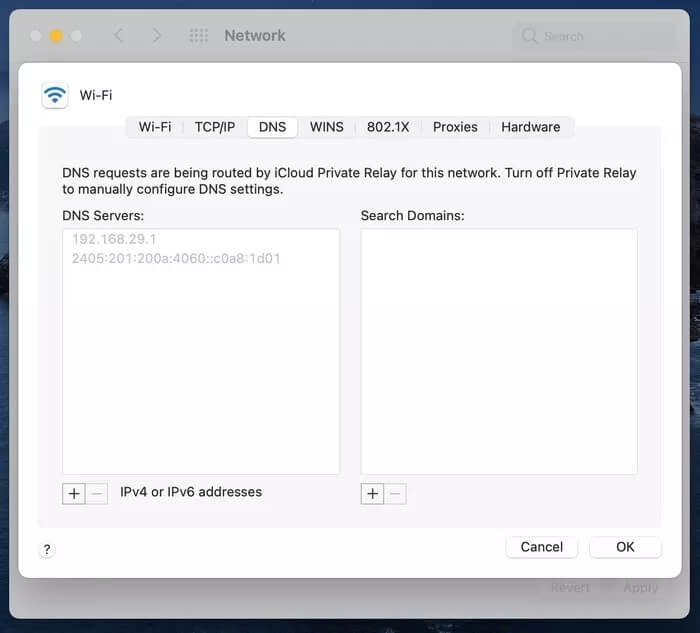
Шаг 4: Нажмите на значок + внизу.
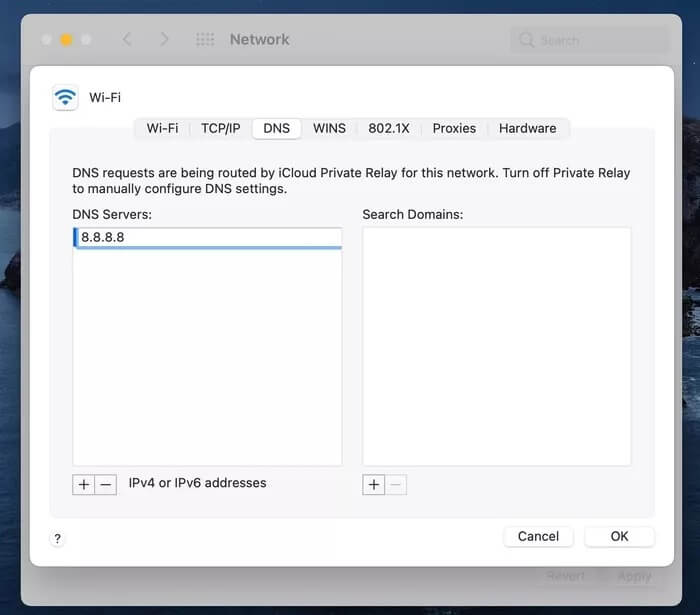
Шаг 5: Добавьте публичные записи DNS Google.
8.8.8.8
8.8.4.4
7. Отключить блокировку контента для сайта
Хотя блокировщики контента могут улучшить качество чтения в Safari, они существенно влияют на доход сайта. Именно поэтому некоторые сайты не позволяют прочитать статью, пока вы не отключите блокировщик контента.
В этом случае вы подключаетесь к серверу в Safari. Но вы не сможете просматривать сайт. Вот что вам нужно сделать.
Шаг 1: Наведите указатель мыши на строку поиска вверху и щёлкните правой кнопкой мыши. Если вы используете трекпад, используйте касание двумя пальцами.
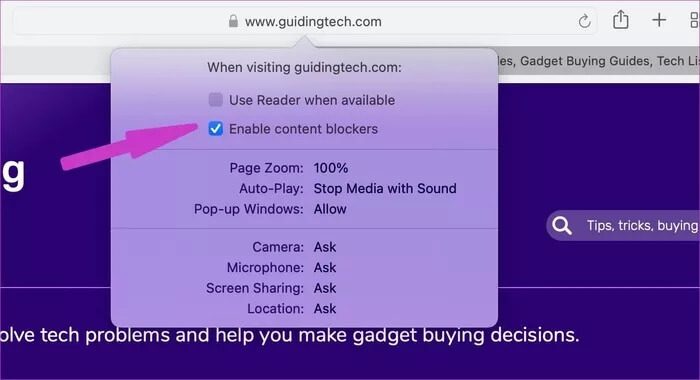
Шаг 2: Откроется всплывающее меню для изменения настроек сайта. Отключите блокировщик контента на сайте. Перезагрузите сайт, и вы сможете прочитать публикацию.
8. Обновление MACOS
Случайные сбои Safari, из-за которых невозможно подключиться к серверу, также доставляют неудобства Apple. В отличие от Microsoft Edge на Windows, Safari нельзя обновить через Mac App Store.
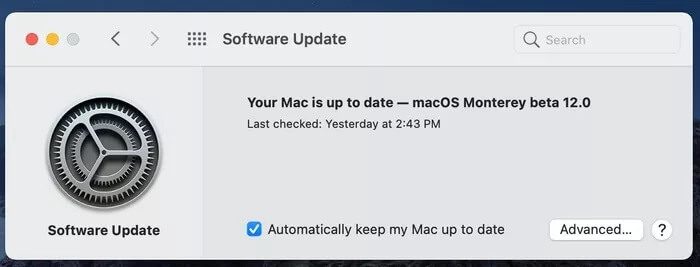
Компания поставляет Safari в комплекте с macOS. Вам необходимо обновить macOS до последней версии через меню «Системные настройки» > «Обновление ПО».
Переключитесь на Safari на Mac
Из-за разочарования вы, возможно, обратились к Google Chrome или Microsoft Edge На Mac вы можете быстро решить эту проблему, следуя лучшим методам решения проблемы с Safari, не находящим сервер на Mac, упомянутым выше. Какой способ помог вам? Поделитесь своим мнением в комментариях ниже.